Per OneDrive publizieren¶
Um Projekte aus dem CONFIRE SHOWTIME DESIGNER heraus in einem OneDrive-Ordner zu publizieren, müssen Sie zunächst einmalig den Zugriff auf OneDrive konfigurieren:
-
Klicken Sie auf
Projekt > Publikationsziele verwalten > Cloud-Speicher. Ein Dialogfenster öffnet sich. -
Klicken Sie auf
Hinzufügen. -
Vergeben Sie einen Namen für Ihren neuen Publikationsort und wählen Sie unter
Providerdie AngabeOneDrive. -
Klicken Sie auf
Autorisieren, um sich mit CONFIRE SHOWTIME an ein OneDrive-Konto anzumelden. Es öffnet sich ein Dialogfenster.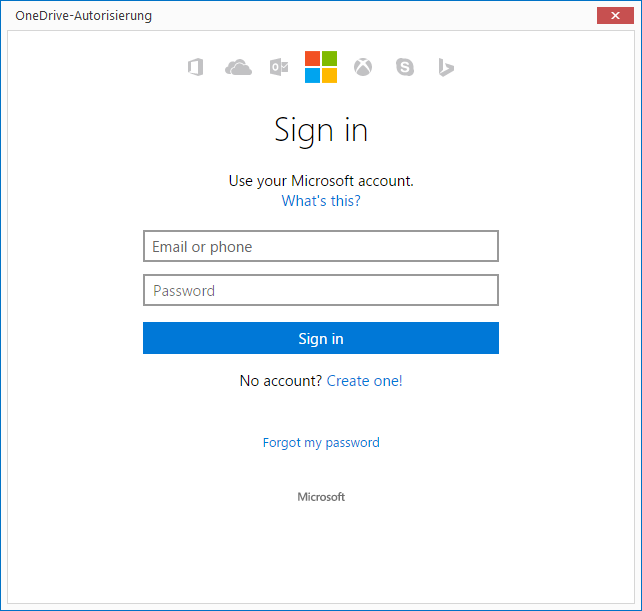
-
Melden Sie sich nun an Microsoft OneDrive an, indem Sie E-Mail und Kennwort eingeben and dann mit
Sign inbestätigen. War die Anmeldung erfolgreich, können Sie CONFIRE SHOWTIME den Zugriff auf Ihr Microsoft-Konto erlauben. -
Microsoft generiert nun einen Zugriffsschlüssel (Access-Token), der zukünftig den sicheren Zugriff auf das OneDrive ohne manuelles Anmelden erlaubt.
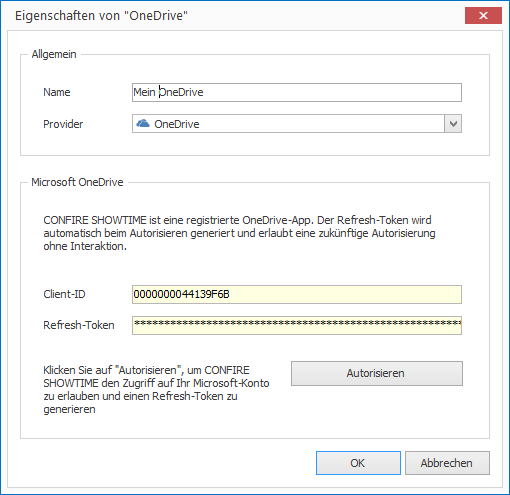
-
Klicken Sie auf
OK. Der neue OndeDrive-Speicher taucht nun in der Liste der Cloud-Speicher auf. -
Klicken Sie auf
Schließen.
Jetzt können Sie publizieren:
-
Öffnen Sie das gewünschte Projekt.
-
Klicken Sie auf
Projekt > Publizieren. Ein Assistent öffnet sich. -
Wählen Sie als Publikationsziel
Cloud-Speicheraus und klicken Sie aufWeiter.
-
Wählen Sie nun den zuvor definierten OneDrive-Speicher aus. Möchten Sie den Namen oder den Unterordner des resultierenden Projektarchivs ändern, klicken Sie in
Projektarchivauf die Schaltfläche.... -
Sind Sie mit Ihren Angaben zufrieden, klicken Sie auf
Ausführen.
CONFIRE SHOWTIME erstellt nun ein Projektarchiv und kopiert es nach OneDrive. Sobald Sie Änderungen an Ihrem Projekt vorgenommen haben, publizieren Sie es erneut. CONFIRE SHOWTIME merkt sich die letzte Auswahl im Publikationsassistenten, so dass Sie mit nur wenigen Mausklicks diesen Vorgang jederzeit wiederholen können.
Weitere Details zum Publikationsstandort Microsoft OneDrive finden Sie im folgenden Referenz-Kapitel.